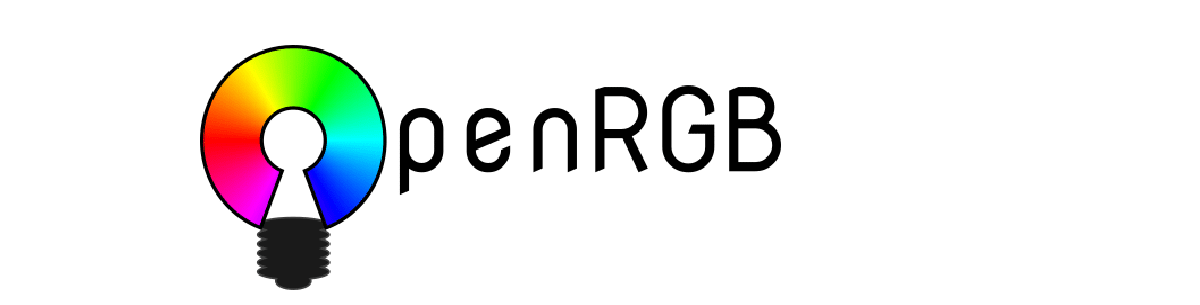
OpenRGB'ye aşina olmayanlar, bunun RGB aydınlatma cihazı kontrol yazılımı olduğunu bilmelidirler. sunulan uygulama oldukça sağlam Intel ve AMD platformlarında birden çok nesil Aura denetleyicisini destekleyen, resmi tescilli uygulamaları yükleme ihtiyacını ortadan kaldırır belirli bir üreticiye bağlı olanlar.
OpenRGB, Aura uyumlu sürücülerle uyumludur G.Skill Trident Z RGB ve diğerleri dahil olmak üzere çeşitli RGB bellek modülü üreticilerinde kullanılır.
proje arka ışığı kontrol etmek için evrensel bir API içeren bir işlev kütüphanesi sunar uygulamaların, bir konsol yardımcı programı ve Qt'de bir grafik arabirim. Renk değiştirme modlarının (renk dalgası, vb.) Seçimini, arka ışık bölgelerinin kontrolünü, gelişmiş efektlerin uygulanmasını, LED tasarımının tanımlanmasını ve arka ışığın gerçekleştirilen eylemlerle senkronizasyonunu (renkli müzik, vb.).
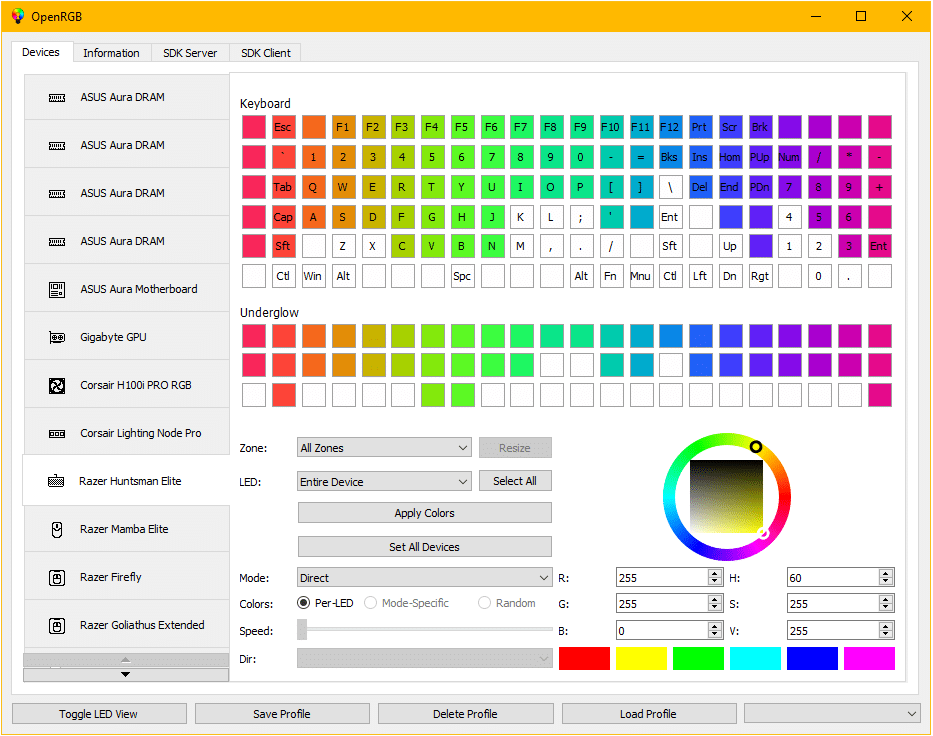
OpenRGB 0.7'nın başlıca yeni özellikleri
Sunulan bu yeni versiyonda bir ayarlar menüsü eklendi ve şimdi, belirli bir işlevi yapılandırmak için (E1.31, QMK, Philips Hue, Philips Wiz, Yeelight cihazları ve örneğin Arduino'ya dayalı bir seri bağlantı noktası üzerinden kontrol edilen cihazlar), dosya yapılandırmasını manuel olarak düzenlemek gerekli değildir. .
Uygulanan bir başka değişiklik de OpenRGB otomatik başlatma kontrolündedir. sistem başlangıcında artık kurulum menüsünde mevcuttur. OpenRGB'nin bu sürümde gerçekleştireceği ek eylemleri belirleyebilirsiniz (profil uygulama, sunucu modunda başlatma).
Ayrıca vurgulanmıştır ki cihazda Flash bellek varsa ayarları cihaza kaydetme özelliği eklendi. Kaydetme, Flash kaynaklarının boşa harcanmasını önlemek için yalnızca komutla yapılır. Daha önce aynı nedenlerle bu tür cihazlar için kaydetme işlemi yapılmıyordu.
Jardines de Viveros eklentilerin artık çökmeleri önlemek için bir sürüm kontrol mekanizması var OpenRGB'nin daha yeni sürümleriyle eski yapılar nedeniyle.
Daha ileri cihazların parlaklığını kontrol etmek için bir kaydırıcı eklendi Renk ayarlarına ek olarak bu ayarlara sahip olanlara, ayarlar menüsü üzerinden eklenti yükleme özelliği de eklendi ve yeni kullanıcılardan çökmeler hakkında bilgi almayı kolaylaştırmak için bir kayıt konsolu eklendi.
Son olarak, boyut ayarı (ARGB sürücüleri) gerektiren yeni cihazlar bulunduğunda OpenRGB'nin kullanıcıdan bunu yapmasını isteyeceğinden de bahsediliyor.
Gelince çözülen sorunlar:
- İşletim sistemleri arasında farklılık gösteren arayüz / sayfa / kullanım ayarlarıyla ilgili USB cihazı algılamayla ilgili sorunlar düzeltildi
- Birçok cihazda sabit anahtar konum haritaları (düzenleri).
- Geliştirilmiş kayıt formatı
- Çoklu WMI başlatma sorunu düzeltildi (SMBus cihazlarının yeniden algılanamamasına neden oldu)
- Biraz geliştirilmiş kullanıcı arayüzü
- Logitech farelerini (G502 Hero ve G502 PS) bağlarken sabit uygulama kilitleniyor
- Eklentileri indirirken sabit uygulama kilitleniyor
Yeni desteklenen cihazların listesi ile ilgili olarak, Onlara buradan danışabiliriz. PDonanım uyumluluğunu kontrol edebilirsiniz şu anda bu yardımcı programı destekleyen aşağıdaki bağlantı.
OpenRGB Linux'a nasıl kurulur?
OpenRGB'yi sistemlerine yükleyebilmek isteyenler aşağıda paylaştığımız talimatları takip etmelidir.
Yapmamız gereken ilk şey Qt Creator'ın en son sürümünü yükleyin.
Ubuntu ve türevleri söz konusu olduğunda bazı bağımlılıklar kurmalıyız:
sudo apt install qt5-default libusb-1.0-0-dev libhidapi-dev
Şimdi yardımcı programı şu komutla elde edeceğiz:
git clone https://gitlab.com/CalcProgrammer1/OpenRGB
Bunu şimdi yaptım alt modülleri güncellemeliyiz:
git submodule update --init –recursive
Ve burada iki şey yapabiliriz, bunlardan biri projeyi QT creator ile açmak veya sistemde derlemek.
Derlemek için aşağıdaki komutları çalıştırmanız yeterlidir:
cd OpenRGB qmake OpenRGB.pro make -j8 ./OpenRGB
Derlemenin sonunda SMBus'a erişime izin vermeliyiz.
Intel'de bunu şu komutla yapabiliriz:
modprobe i2c-dev i2c-i801
Veya AMD durumunda, önce SMBus sürücülerini şu şekilde listelemeliyiz:
sudo i2cdetect -l
Denetleyici tanımlandıktan sonra, denetleyiciye izinler vermeliyiz, örneğin:
sudo chmod 777 /dev/i2c-0
Son olarak, tüm yeniden başlatma işlemlerinde devam etmek için hala bazı yetenekler olduğu, ancak renkleri ve modları yapılandırmanın temel işlevinin kararlı olduğu dikkate alınmalıdır.
Onun hakkında daha fazla bilgi edinmek istiyorsanız detayları kontrol edebilirsin Aşağıdaki bağlantıda.